Если вы работаете над документом, содержащим много страниц, вам необходимо убедиться, что все они в стандартном формате. Сканирование их в PDF часто является лучшим вариантом, так как формат PDF позволяет просматривать документ с любого устройства, сохраняя его формат по всем направлениям. Как отсканировать несколько страниц в один PDF? Wondershare PDFelement - Редактор PDF-файлов как универсальное PDF-решение поможет вам справиться с этой проблемой.

Wondershare PDFelement - Интеллектуальные PDF-решения, упрощенные с помощью ИИ
Преобразование стопок бумажных документов в цифровой формат с помощью функции распознавания текста для лучшего архивирования.
Различные бесплатные PDF-шаблоны, включая открытки с пожеланиями на день рождения, поздравительные открытки, PDF-планировщики, резюме и т.д.
Редактируйте PDF-файлы, как в Word, и легко делитесь ими по электронной почте, с помощью ссылок или QR-кодов.
ИИ-Ассистент (на базе ChatGPT) напишет, отредактирует и переведет ваш контент, чтобы сделать его прекрасным и особенным.
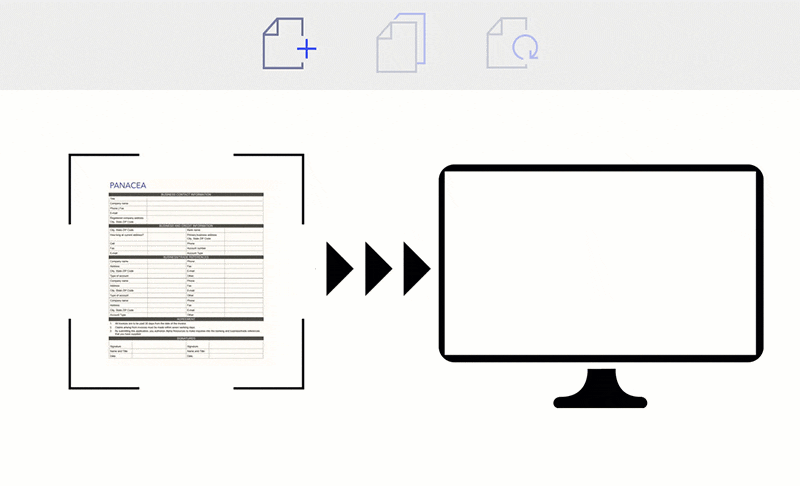
2 шага для сканирования нескольких страниц в один PDF
Шаг 1. Запустите PDFelement
Откройте PDFelement на своем компьютере и нажмите кнопку "Назад" сверху. Затем выберите опцию "Файл" > "Создать" > "Из сканера". Он активирует диалоговое окно "Создать со сканера".
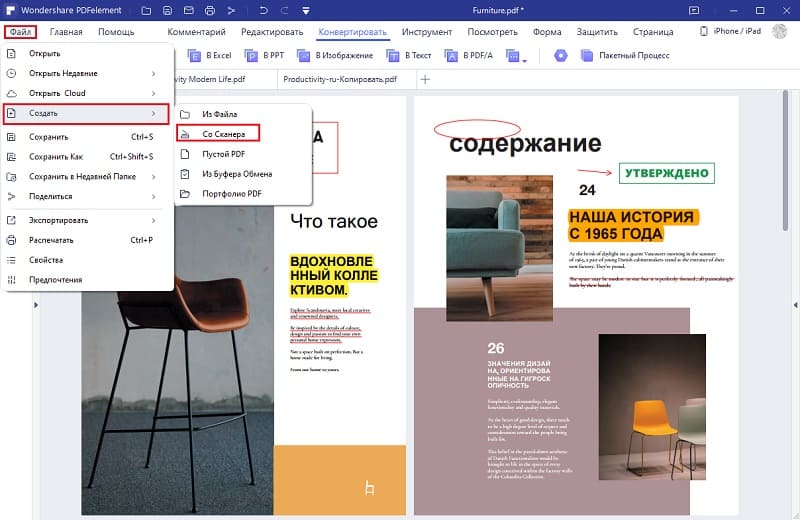
Шаг 2. Сканирование нескольких страниц в PDF-файл
Во всплывающем диалоговом окне выберите сканер, который вы хотите использовать. Отрегулируйте настройки вашего сканера. Нажмите "Сканировать", чтобы начать процесс. Если вы собираетесь сканировать больше страниц, вы можете выбрать опцию "Сканировать больше страниц (лист 2)". Если вы предпочитаете сканировать несколько страниц в один PDF-файл, вы можете нажать кнопку "Объединить PDF", чтобы объединить их все.
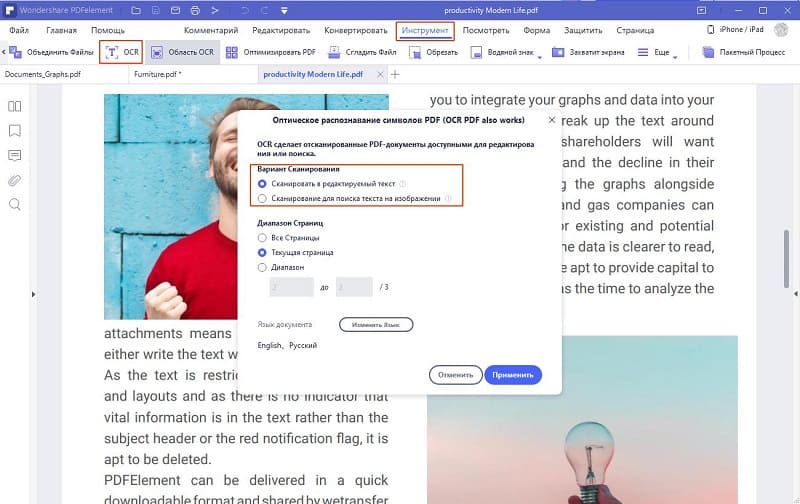
Видео о том, как отсканировать несколько страниц в один PDF
PDFelement-это полноценный инструмент для редактирования PDF, разработанный с несколькими функциями редактирования, начиная от изменения текста и заканчивая изменением страницы. В этом видео показано, как отсканировать несколько страниц в один PDF, что дает вам более подробное и прямое руководство, а также вы можете изучить больше видео из Wondershare Сообщества Видео.

![]() Работает на основе ИИ
Работает на основе ИИ
Основные особенности PDFelement:
- Возможность объединения нескольких документов в один PDF-файл.
- Возможность редактирования PDF файлов, включая текст, изображения и страницы.
- PDFelement поддерживает создание PDF файлов из сканера, HTML, изображений или офисных документов.
- Вы можете конвертировать PDF в другие форматы такие как Word, Excel, PowerPoint, изображения, текст и EPUB.
- Возможность заполнения или создания PDF-форм с текстовыми полями, кнопками, списками и многим другим.
- Функция распознавания текста позволяет редактировать или копировать текст из отсканированных PDF-файлов.
- Извлечение данных из нескольких PDF-или бумажных форм в одном пакетном задании.
- Вы также можете подписать свой PDF-файл, вставив электронную подпись, и защитить его паролем.


![]() Работает на основе ИИ
Работает на основе ИИ






